전자상거래운용사 모의고사 '영캘리' 1번 사이트 구축하기에 대한 문제와 풀이입니다. 모두 좋은 성과 있으시길 바랍니다.
1. 사이트구축하기
문제 1-1
다음 조건에 따라 쇼핑몰 메인 페이지 상단과 하단 영역에 정보를 노출하시오
- 상단타이틀 - 캘리그라피 소품샵 영켈리입니다.
- 파비콘 이미지 경로 - part4/images4/young.ico
- 카피라이트(copyright) - copyright(c) 영캘리 all rights reserved
▶ 상단 메뉴 [기본설정]
▶ 좌측 메뉴 [기본정책/기본 정보 설정]
▶ 우측 메뉴 [쇼핑몰 기본 정보]
1) 상단타이틀을 입력합니다.
2) 파비콘 이미지를 ""찾아보기" 로 업로드합니다.

▶ 상단 메뉴 [디자인]
▶ 좌측 메뉴 [디자인 설정 / 디자인 스킨 레이아웃 설정]
▶ 우측메뉴 [기본 레이아웃 설정]
1) 하단영역 -> 편집하기를 클릭합니다.

2) 소스에서 copyright부분을 찾아 수정합니다.
</div>
<!-- // -->
<p class="copyright">copyright(c) 영캘리 All rights reserved.</p>
</div>
<!-- //foot_info -->
</div>
<!-- //foot_cont -->
<div class="foot_certify">
문제 1-2
다음 조건에 따라 쇼핑몰 검색엔진 최적화를 위한 메타태그를 설정하시오.
- 메타 태그 - <meta name="keywords" content="캘리그라피, 소품, 액자, 인테리어, 카드, 캘리그라피쇼핑몰">
▶ 상단 메뉴 [기본설정]
▶ 좌측 메뉴 [기본정책 / 검색엔진 최적화(SEO) 설정]
▶ 우측 메뉴 [주요 페이지 SEO 태그 설정]
1) 메타태그 키워드에 메타태그를 입력해 주세요.

문제 1-3
다음 조건에 따라 쇼핑몰 상단 로고와 하단 로고를 설정하시오.
- 상단 로고 이미지 경로 - part4/images4/logo_young1.png
- 하단 로고 노출 여부 - 미노출
▶ 상단 메뉴 [디자인]
▶ 좌측 메뉴 [디자인 설정 / 배너 관리]
▶ 우측메뉴 [배너 검색]
1) 배너 그룹에서 검색하셔도 되고 아래 배너에서 "상단로고"를 찾아 오른쪽 끝에 [수정] 버튼을 눌러주세요.
2) 찾아보기로 이미지 경로에 해당하는 이미지를 선택합니다.

3) 하단로고는 [수정] 버튼을 눌러 노출여부를 "미노출"로 선택합니다.
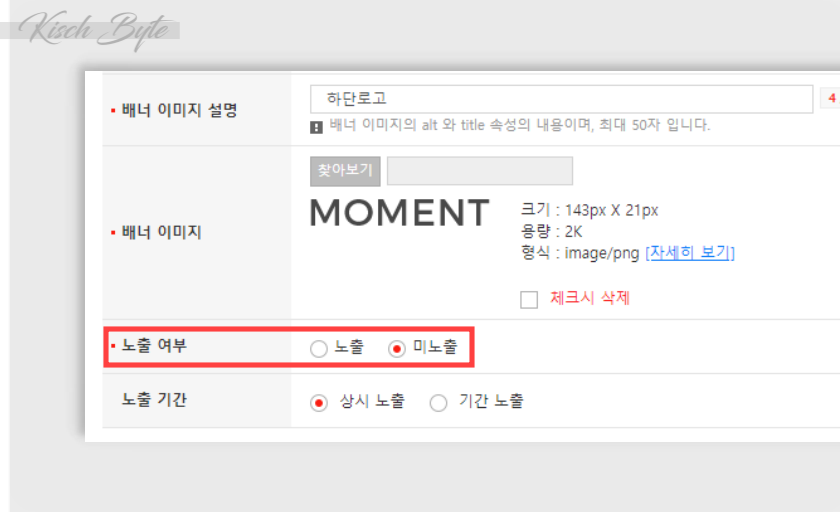
문제 1-4
다음 조건에 따라 주문서작성 페이지에서 캘리그라피 문구를 입력할 수 있도록 설정하시오.
- 주문서 추가정보 항목명 - 캘리그라피 문구
- 필수여부 - 선택입력
- 노출유형 - 텍스트박스(한줄)
- 입력제한 글자수 - 100자
▶ 상단 메뉴 [기본설정]
▶ 좌측 메뉴 [주문 정책 / 주문서 추가정보 관리]
▶ 우측메뉴 [추가정보 등록]
1) 주문서 추가정보 등록에 항목명, 필수여부, 노출유형, 글자수를 입력합니다.
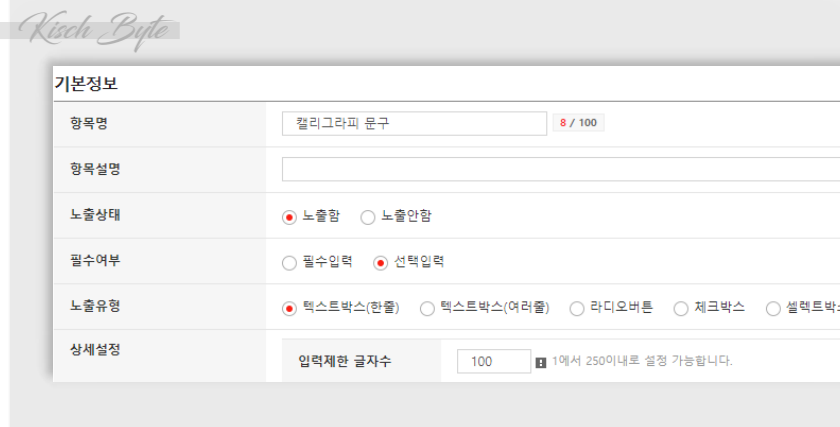
문제 1-5
다음 조건에 따라 고객센터 및 은행계좌를 설정하고, 하단 영역에 모두 노출하시오.
- 전화번호 - 02-1234-0987
- 이메일 - help@youngcallishop.kr
- 운영시간
- 월금 09:00 - 18:00
- 점심 12:00 - 13:00
- 토/일요일/공휴일 휴무
- 무통장 입금 은행 관리 (인증번호요청을 클릭하여 제공된 인증번호 6자리를 입력)
- 국민 1234-1234-123456
- 기업 4567-0000-999999
▶ 상단 메뉴 [기본설정]
▶ 좌측 메뉴 [기본정책 / 기본 정보 설정]
▶ 우측메뉴 [고객센터]
1) 고객센터에 해당 정보를 입력합니다.
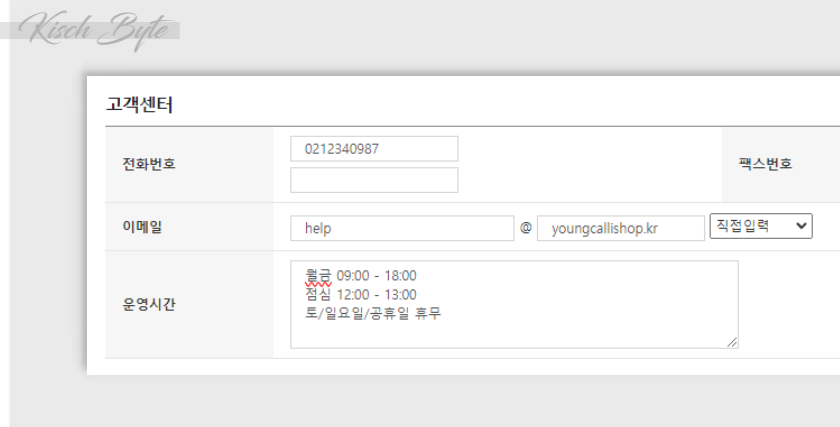
▶ 상단 메뉴 [기본설정]
▶ 좌측 메뉴 [결제 정책 / 무통장 입금 은행 관리]
▶ 우측메뉴 [무통장 입금 은행 등록]
1) 인증번호를 요청하고 인증번호를 복사해 붙여넣기 합니다.
2) 팝업창에서 은행명, 계좌번호, 예금주, 사용상태를 입력합니다.
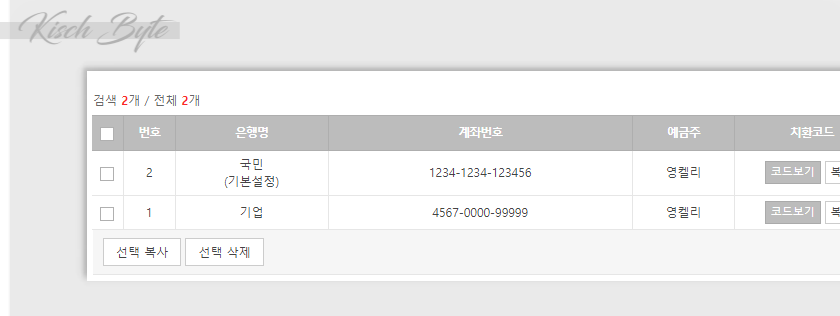

'컴퓨터자격증 > 전자상거래운용사' 카테고리의 다른 글
| 전자상거래운용사 실기 (고도몰) | 자주 나오는 메뉴, 문제 정리 (75) | 2023.10.22 |
|---|---|
| 전자상거래운용사 실기 (고도몰) | 영캘리 4. 전자상거래 사이트 운영하기 (85) | 2023.10.20 |
| 전자상거래운용사 실기 (고도몰) | 영캘리 3. 상품 콘텐츠 개발 (84) | 2023.10.18 |
| 전자상거래운용사 실기 (고도몰) | 영캘리 2. 상품 관리하기 (38) | 2023.10.16 |
| 전자상거래운용사 실기 문제풀이 (고도몰) | KORCHAM닷컴 4번 문제 (41) | 2023.10.12 |
| 전자상거래운용사 실기 문제풀이 (고도몰) | KORCHAM닷컴 3번 문제 (41) | 2023.10.10 |
| 전자상거래운용사 실기 문제풀이 (고도몰) | KORCHAM닷컴 2번 문제 (31) | 2023.10.08 |
| 전자상거래운용사 실기 문제풀이 (고도몰) | KORCHAM닷컴 1번 문제 (37) | 2023.10.06 |




댓글
KISCH님의
글이 좋았다면 응원을 보내주세요!
이 글이 도움이 됐다면, 응원 댓글을 써보세요. 블로거에게 지급되는 응원금은 새로운 창작의 큰 힘이 됩니다.
응원 댓글은 만 14세 이상 카카오계정 이용자라면 누구나 편하게 작성, 결제할 수 있습니다.
글 본문, 댓글 목록 등을 통해 응원한 팬과 응원 댓글, 응원금을 강조해 보여줍니다.
응원금은 앱에서는 인앱결제, 웹에서는 카카오페이 및 신용카드로 결제할 수 있습니다.